誠に勝手ながら、6月末より、以下の日程で休業させていただきます。
2022年06月30日(木)
2022年07月01日(金)
2022年07月02日(土)
ご迷惑をおかけいたしますが、ご了承下さいますようお願いいたします。
パソコン修理・販売 / ホームページ作成 / データ復旧
誠に勝手ながら、6月末より、以下の日程で休業させていただきます。
2022年06月30日(木)
2022年07月01日(金)
2022年07月02日(土)
ご迷惑をおかけいたしますが、ご了承下さいますようお願いいたします。

ワンズテクノロジー株式会社は、ゴールディンウィーク期間中も、お電話での受付、出張対応等可能でございます。ご相談、ご依頼の際は、お気軽にお問い合わせ下さい。
*ご来店の際は、事前のご予約を下さいますようお願いいたします。
ワンズテクノロジー株式会社
富山県氷見市上田10-22 ベンチャースペース氷見 事務所等101
TEL:0766-75-3872
URL:https://wandz.co.jp
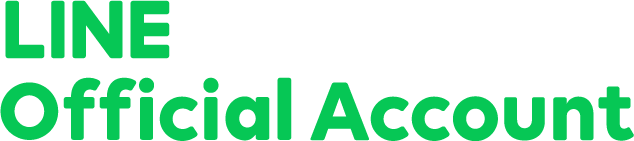
パソコン・サーバー 修理・販売・展開
ホームページ作成・SEO対策
データ復旧・ネットワーク構築
Windows11・Windows10 多数 パソコン入荷中
iPhoneのバックアップ方法の一つにiTnuesを使った方法があります。バックアップ先には、iCloudかPC上かを選択することができます。しかし、iCloud上に、全データを保存し続けるのは、難しいと思います。
今回はiPhoneのデータをパソコン上に保存する場合です。
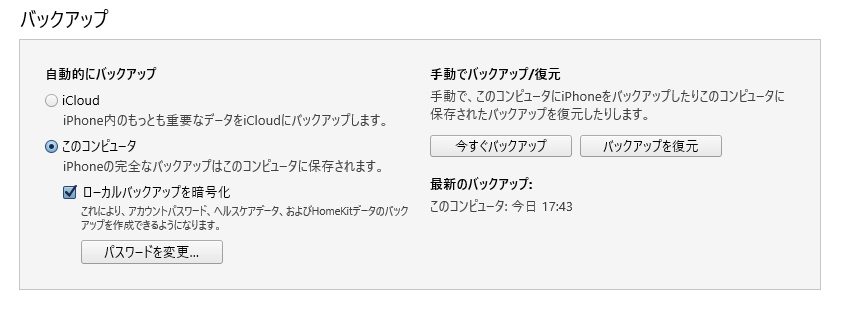
このバックアップ方法ですが、保存先はデフォルトで下記の通り設定されています。
C:\ユーザー\【ユーザ名】\AppData\Roaming\Apple Computer\MobileSync\Backup\
Cドライブがいっぱいになったら困ります。そのため、別のドライブに保存したいと考えます。CドライブにiPhoneバックアップデータを蓄積し続けるのは、Cドライブに空き容量がないと難しいと思います。また、容量を確保するため、都度、過去のバックアップデータを削除するのも面倒です。
AppDataが表示されない場合、エクスプローラのフォルダオプションより、隠しフォルダを表示するよう設定する必要があります。
上記、作業が正常に完了すると、Cドライブ内の、MobileSyncフォルダ下層に、新しい保存先にリンクするショートカットフォルダが作成されます。その後、Cドライブの容量を使用することなく、iPhoneのデータをPC内に保存することができます。
セキュリティを考慮すると、バックアップデータは、暗号化された方がよいと思います。設定した暗号化パスワードを忘れてしまうと、いざという時に復元できなくなってしまうので、暗号化パスワードは忘れないように。
Windows11 ノートパソコン・デスクトップパソコン多数入荷
パソコン・サーバー等、コンピュータに関することはお気軽にお問い合わせ下さい。
ワンズテクノロジー株式会社
全国対応 富山県・石川県内 出張対応可